Файл: Руководство администратора на листах Москва 2011 cодержание.doc
ВУЗ: Не указан
Категория: Не указан
Дисциплина: Не указана
Добавлен: 10.01.2024
Просмотров: 60
Скачиваний: 1
ВНИМАНИЕ! Если данный файл нарушает Ваши авторские права, то обязательно сообщите нам.
Назначение ролей в Подсистеме.
-
Перечень основных ролей в Подсистеме
В Подсистеме реализован набор ролей, для разграничения функциональных возможностей между пользователями системы. В таблице ниже приведены перечень активных ролей, из существующих в Подсистеме, и краткое описание каждой роли.
Таблица 5. Роли пользователей Подсистемы
| Название роли | Описание роли |
| Administrator | Прикладные администраторы |
| Archive_role | Пользователи, включенные в данную роль, наделяются правами для работы с архивными документами. |
| Arhiving_role | Пользователи, включенные в данную роль, наделяются правами на списание документов в архив и извлечение документов из архива. |
| Consideration_role | Системная роль |
| Dispatch_office_role | Пользователи, включенные в данную роль, получают возможность проставления отметки об отправке исходящих документов корреспондентам. |
| Dummy_user_role | Пользователи, использующие упрощенные карточки резолюций и проектов резолюций |
| Expended_users_role | Пользователи с правами создания утвержденных документов |
| Form_designer | Пользователи, наделенные правами использования Form Builder |
| Incoming_03_archiver_role | Пользователи, наделенные правами списания в архив входящих документов типа «Обращения граждан». |
| Incoming_05_archiver_role | Пользователи, наделенные правами списания в архив входящих документов типа «Правительственные документы». |
| Incoming_consideration_role | Пользователи, определяющие необходимость постановки входящего документа на контроль. (Получают задание «Постановка на контроль»). |
| Incoming_controller_role | Пользователи, выполняющие постановку на контроль (Получают задание «Принятие на контроль»). |
| Incoming_registrators_role | Пользователи, наделенные правами регистрации входящих документов, созданных путем поточного сканирования. |
| Instr_project_access_role | Пользователи, наделенные правами использования проектов резолюций |
| Ord_archiver_role | Пользователи, наделенные правами списания в архив документов типа «ОРД» |
| Resolution_creation_role | Пользователи, наделенные правами создания резолюций к входящим документам непосредственно с закладки «Резолюции» |
| User_read_all | Пользователи, наделенные правами просмотра всех документов Подсистемы |
| User_write_all | Пользователи, наделенные правами редактирования всех документов Подсистемы |
-
Добавление пользователя в Подсистему
Для добавления пользователя в Подсистему необходимо выполнить следующий перечень действий
-
Войти в систему под логином администратора -
Выбрать пункт меню «Администрирование -> Управление пользователями -> Пользователи»
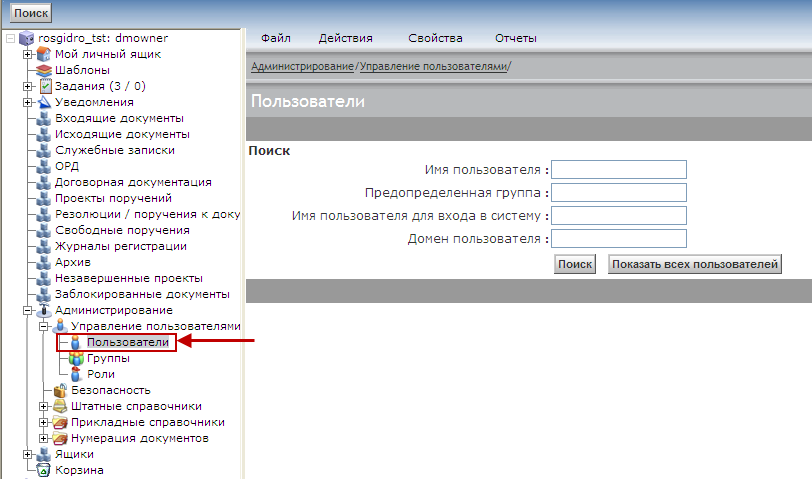
Рисунок 1. Интерфейс управления пользователями в Подсистеме
-
Выбрать пункт меню «Действия -> Создать пользователя» (см. Рисунок 2)
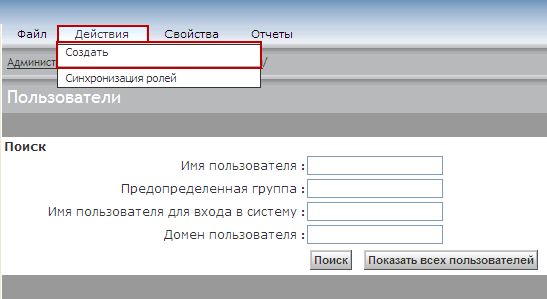
Рисунок 2. Меню создания пользователя
-
Заполнить 3 обязательных поля в карточке пользователя – логин, имя в ОС, адрес почты (см. Рисунок 3). Значение поля «Логин» должно быть задано буквами латинского алфавита.
ВНИМАНИЕ! У пользователей не должен быть установлен флаг «Процессы недоступны» (В Documentum Administrator – «Workflow disabled»). Установка этого флага сделает невозможной полноценную работу данного пользователя в Подсистеме.
Кроме того, данный флаг устанавливается автоматически при переводе пользователя в неактивное (inactive) состояние. Поэтому при последующей активации такой учетной записи данный флаг следует снимать вручную.
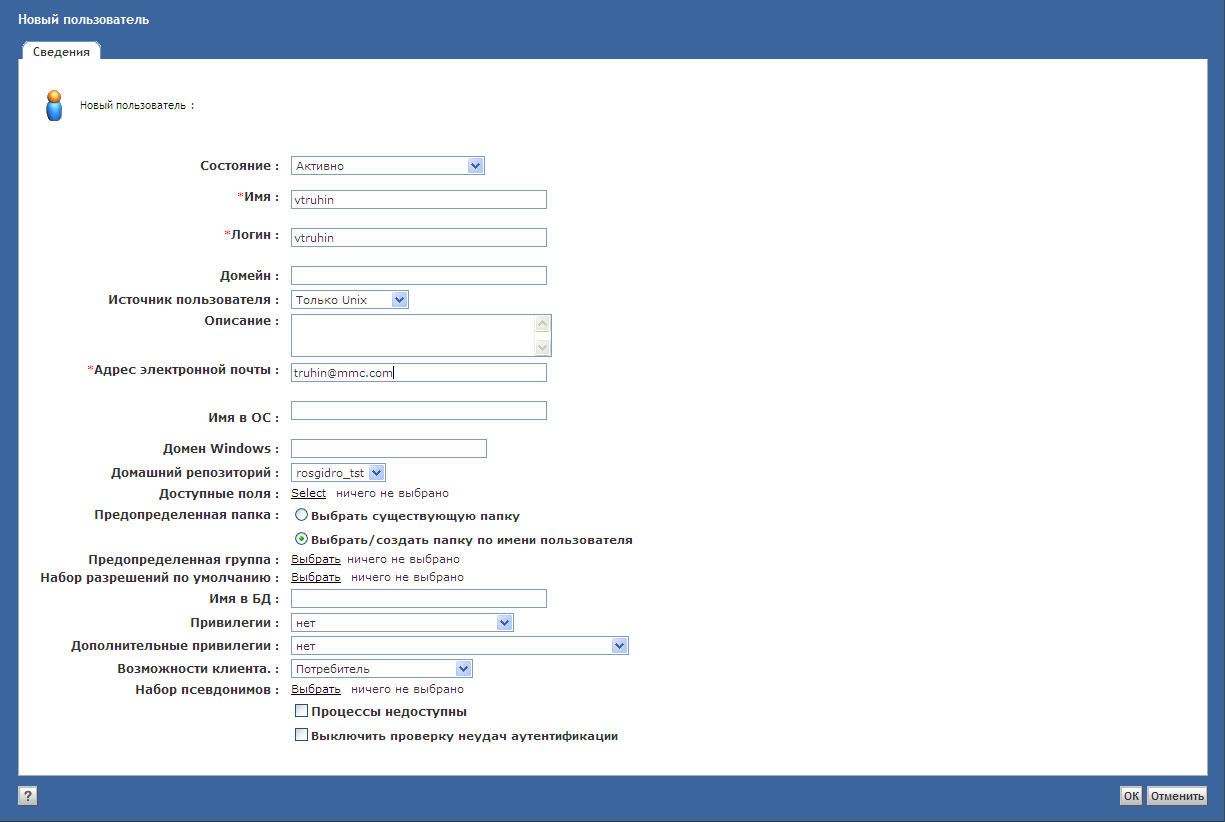
Рисунок 3. Заполнение карточки пользователя
-
Найти через поиск пользователя для контроля правильности его заведения (см. Рисунок 3).
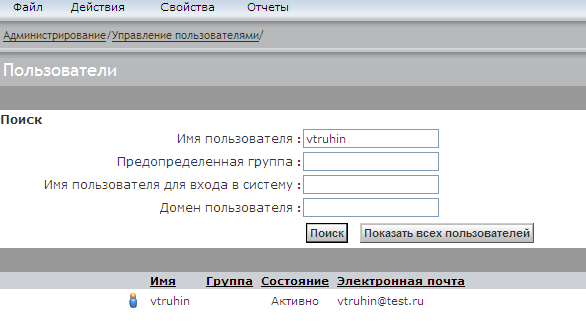
Рисунок 4. Контроль заведения пользователя
Далее необходимо добавить созданного пользователя в справочник «Организационная структура» (п. 3.1.4).
При необходимости далее следует завести пользователя в системные роли, перечисленные в таблице «Роли пользователей Подсистемы».
Для добавления пользователя в роли необходимо выполнить следующий перечень действий:
-
Выбрать пункт меню «Администрирование -> Управление пользователями -> Роли» -
Выбрать подразделение -
Открыть роль, кликнув на название (см. Рисунок 5. )
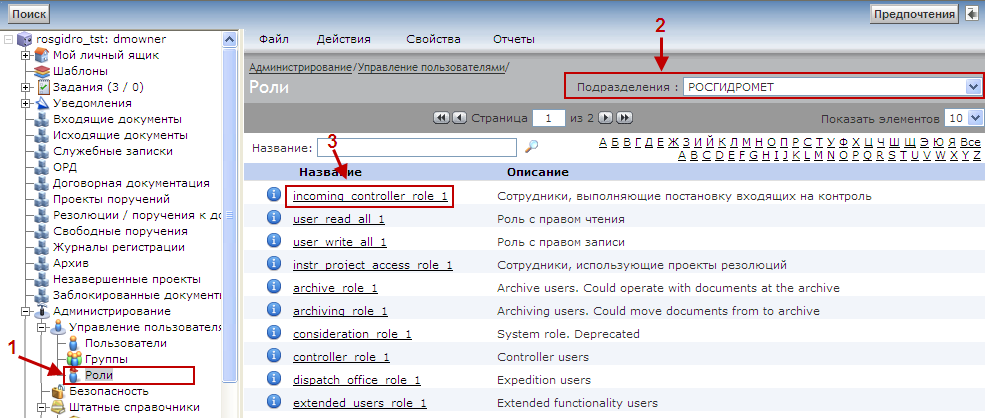
Рисунок 5. Найти по поиску необходимую роль.
-
Выбрать пункт меню «Файл ->Добавить пользователя(ей) / Группу(ы)» (см. Рисунок 6).
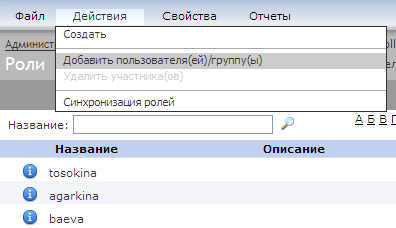
Рисунок 6. Добавление пользователя в группу
-
Найти пользователя в окне выбора по его логину, выделить его, нажать на кнопку «Ок». Пользователь будет добавлен в роль (см. Рисунок 7).
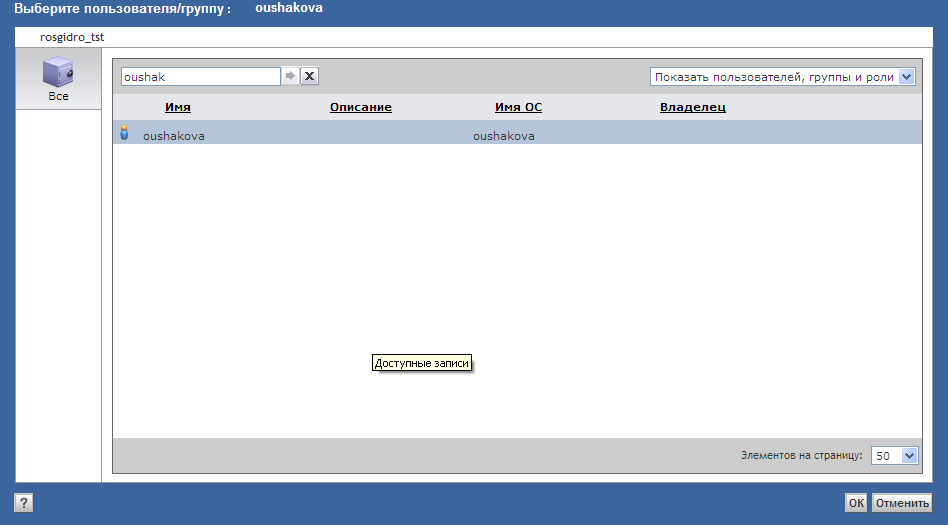
Рисунок 7. Добавление пользователя
-
В справочнике ролей пользователь помещается в конец списка (см.Рисунок 8).
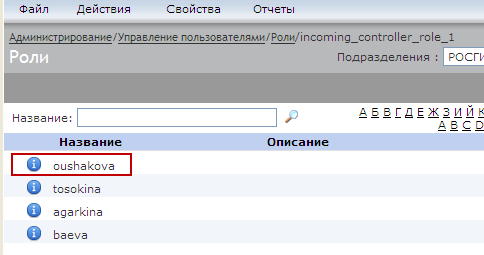
Рисунок 8. Пользователь добавлен в справочник
Действия с заведением пользователей в остальные роли полностью идентичны.
DQL-запрос для контроля правильности заведения пользователя:
select distinct group_name from dm_group where group_class = ‘role’ and ANY users_names =’oushakova’
Если новый пользователь является регистратором, то необходимо назначить ему права на соответствующие журналы регистрации: для чего необходимо открыть свойства журнала регистрации (Рисунок 9) и добавить пользователя (Рисунок 10).
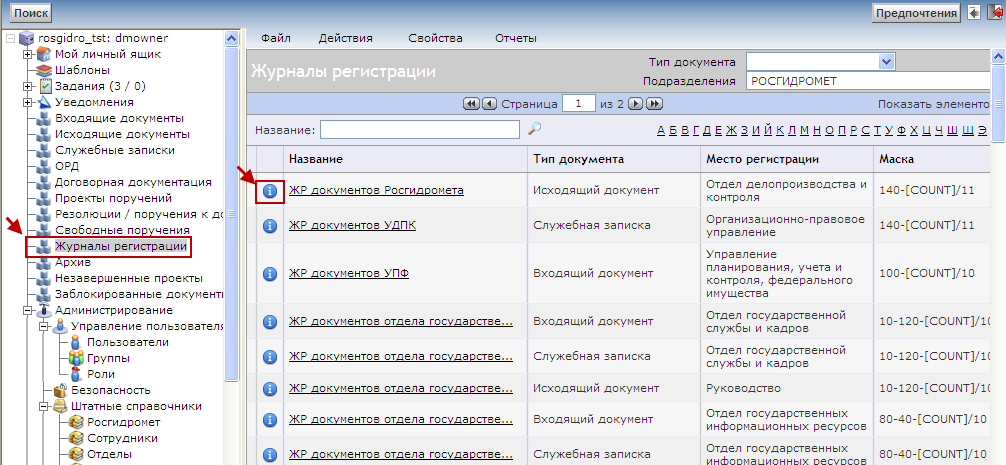
Рисунок 9. Открытие свойств журнала регистрации
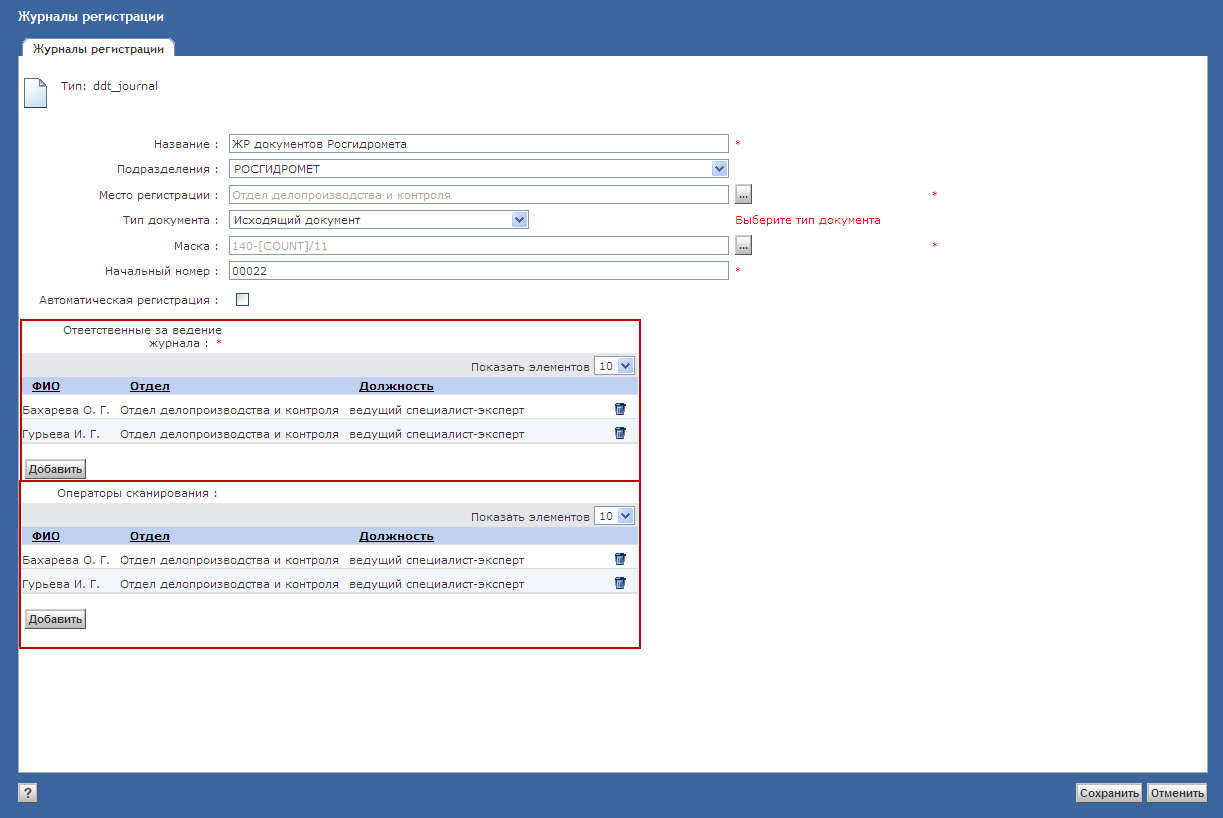
Рисунок 10. Добавление пользователю прав на журнал регистрации
-
Назначение заместителя
Для назначения пользователю заместителя в Подсистеме найдите данного пользователя в справочнике «Организационная структура» и в карточке «Позиция» выберите заместителя для найденного пользователя. (см. Рисунок 11 и Рисунок 12).
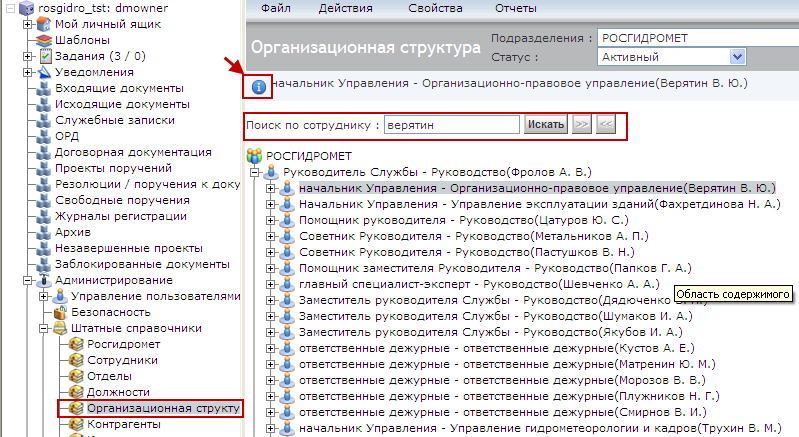
Рисунок 11. Выбор пользователя в справочнике оргструктуры
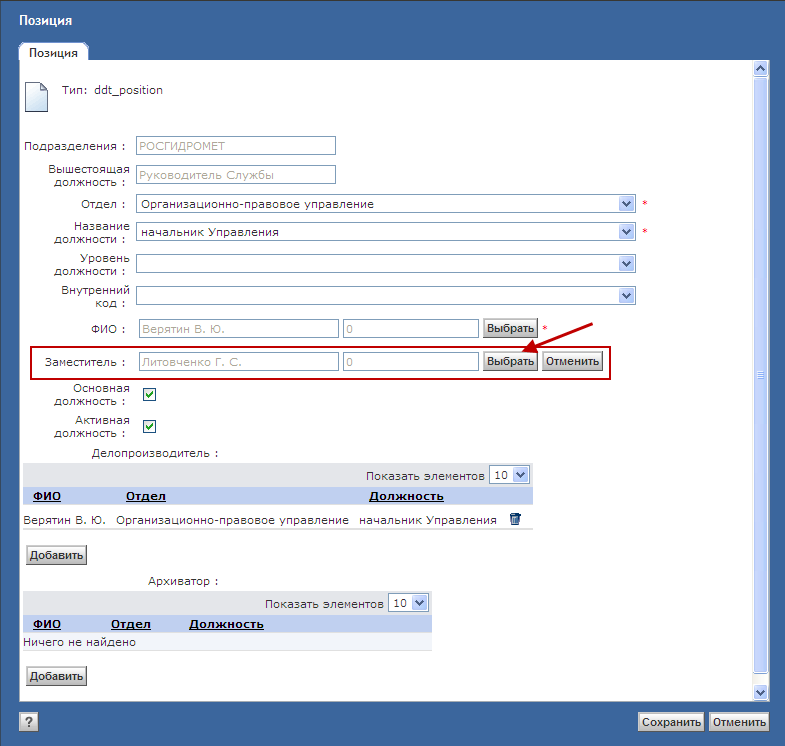
Рисунок 12. Присвоение пользователю заместителя
- 1 2 3 4 5 6 7 8
Работа со справочниками Подсистемы
-
Работа со справочниками организационной структуры
Справочник организационно-штатной структуры состоит из записей образованных ссылками на подчинённые справочники «Сотрудники», «Отделы» и «Должности».
-
Справочник «Сотрудники»
Справочник «Сотрудники» состоит из записей фамилии, имени и отчества каждого сотрудника, а также связи с логином пользователя в Подсистеме.
Для добавления новой записи в справочник «Сотрудники» нужно зайти в Подсистему под логином прикладного администратора и выбрать в дереве папок «Администрирование – Штатные справочники–Сотрудники».
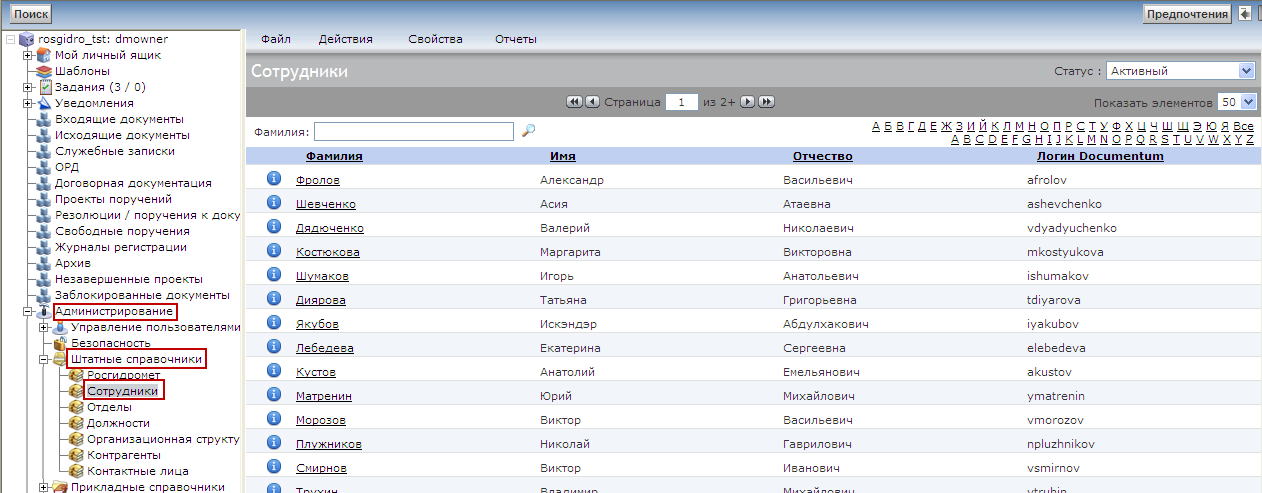
Рисунок 13. Справочник сотрудников
После этого выбрать меню «Действия – Создать».
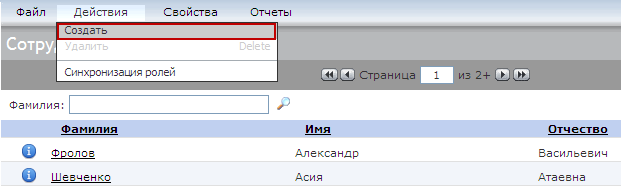
Рисунок 14. Создание пользователя
В открывшейся карточке «Сотрудник» внести значения в обязательные для заполнения поля (отмечены *), и назначить созданной записи логин из списка пользователей. Логин пользователя выбирается нажатием кнопки «Выбрать» (см. Рисунок 15).
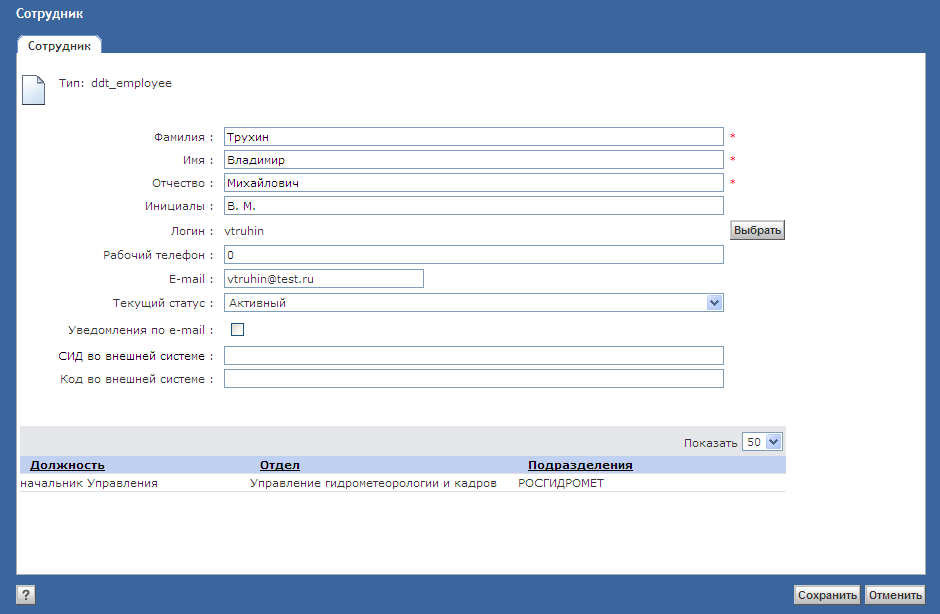
Рисунок 15. Заполнение карточки пользователя
-
Справочник «Отделы»
Справочник «Отделы» содержит иерархическую структуру подразделений Росгидромета. Для работы со справочником нужно зайти в Подсистему под логином прикладного администратора и выбрать в дереве папок «Администрирование – Штатные справочники – Отделы». Справа отобразится дерево подразделений Росгидромета.
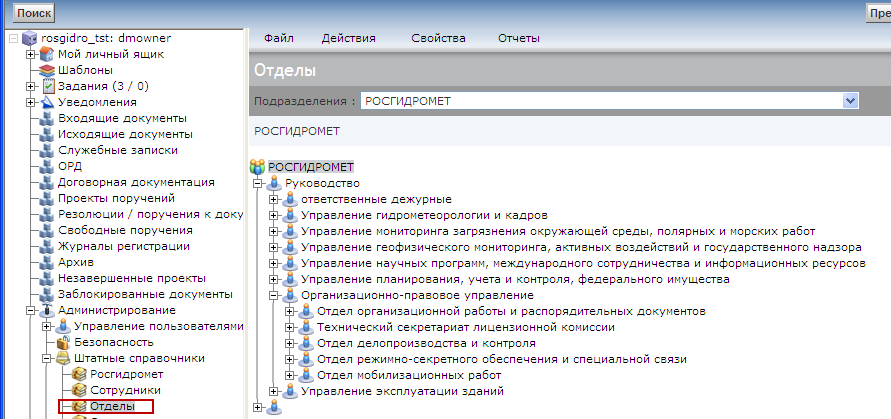
Рисунок 16 Справочник «Отделы»
Для добавления подразделения нужно выделить вышестоящее подразделение и нажать меню «Действия – Создать».